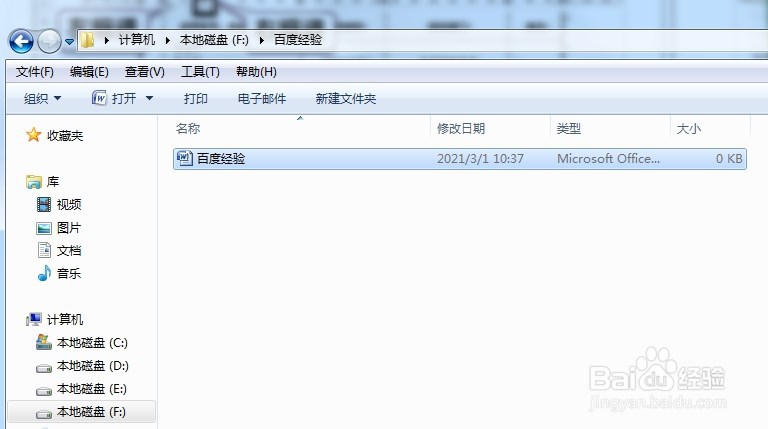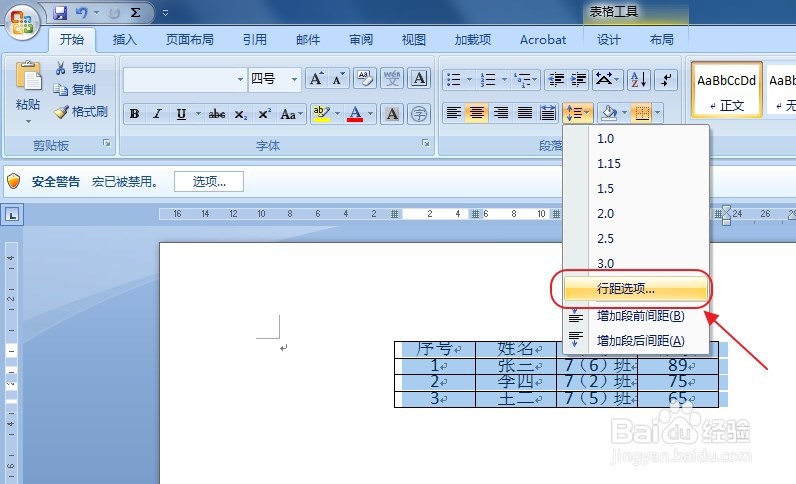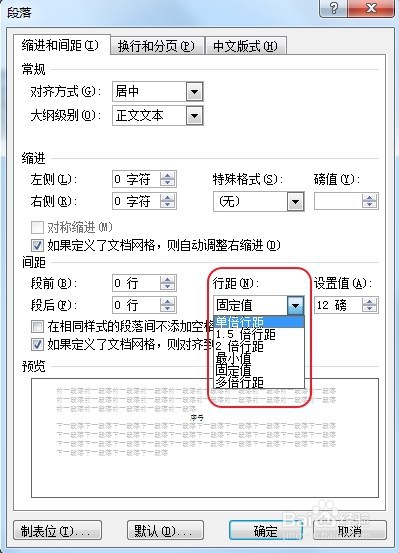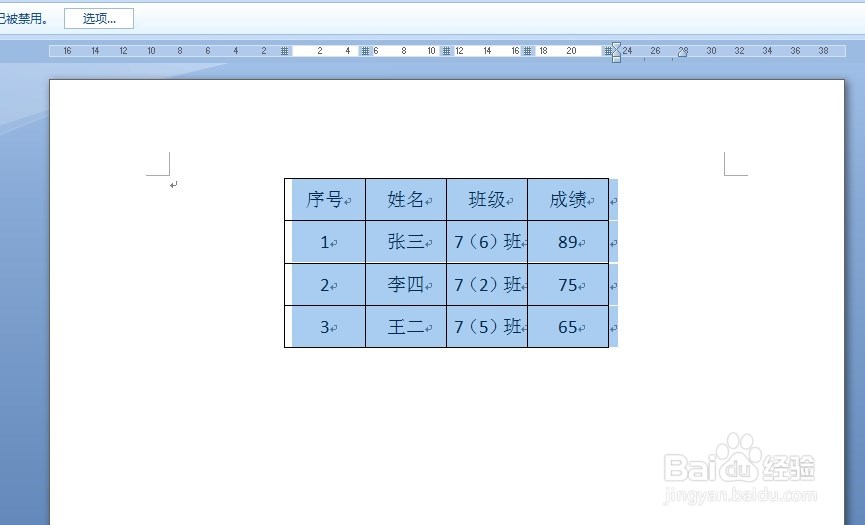1、首先在Word文档指定的存储位置双击打开该文档。
2、打开之后插入了一张表格,发现鼠标选中表格聪艄料姹再右击之后没有“段落”选项了,在菜单栏好像也找不到行间距的按钮。
3、在Word的“开始”菜单,找到“段落”板块,在“段落”板块找到行距按钮,如下图所示。“段落”板块
4、鼠标将表格选中,可以将行间距改为“1”或其他更大的间距,也可以选择“行距选项”,里面有更多的行距设置。
5、随后将弹出“段落”窗口,在“行距”选项中把固定行间距改大一些,或者选择“单倍行距”或其他行距即可。
6、点击确定之后,就会看到表格的行间距变大了。